Rimuovere lo sfondo da una foto su iPhone
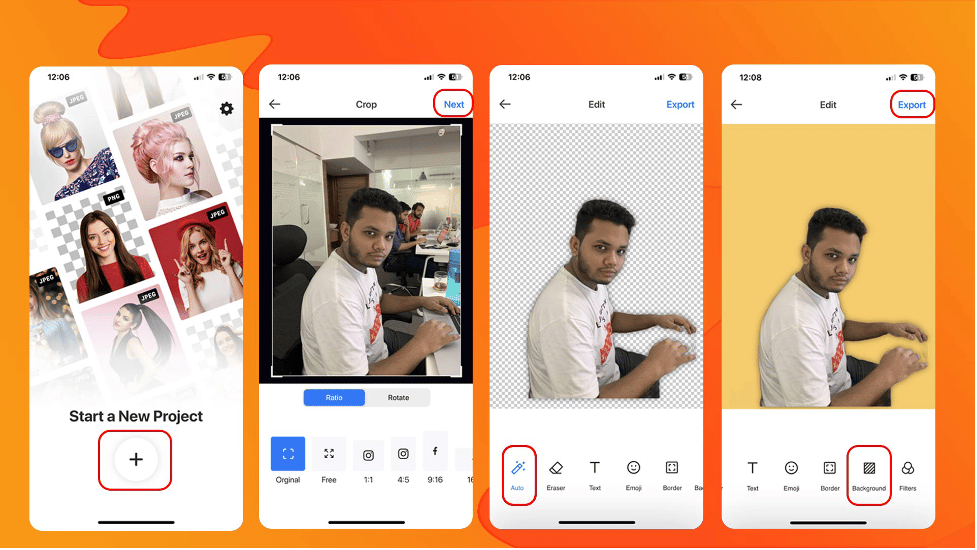
Perché rimuovere lo sfondo
Rimuovere lo sfondo migliora la leggibilità dell’immagine, concentra l’attenzione sul soggetto e rende le foto più professionali per social, ecommerce o presentazioni. La rimozione può generare uno sfondo trasparente (PNG) o sostituirlo con un colore o un effetto sfocato.
Importante: alcune immagini con capelli sottili, oggetti traslucidi o sfondi complessi potrebbero richiedere ritocchi manuali.
Varianti di intento e parole correlate
- rimuovere sfondo foto iPhone
- sfondo trasparente iPhone
- cancellare sfondo iPhone
- sfocare sfondo iPhone
- app rimuovi sfondo iPhone
Modi per rimuovere lo sfondo da una foto su iPhone
Ecco le tre migliori soluzioni testate: una app dedicata per cancellare lo sfondo, una app per sfocare e intervenire sullo sfondo, e la funzione integrata dell’app Foto. Scegli in base a: precisione (app dedicata), controllo creativo (editor con filtri) o velocità senza installare nulla (app Foto).
- Usare l’app Background Eraser (app di terze parti)
- Usare Blur Photo Editor (editor e sfocatura)
- Usare l’app Foto (integrata in iOS)
Metodo 1 — Background Eraser (app di terze parti)
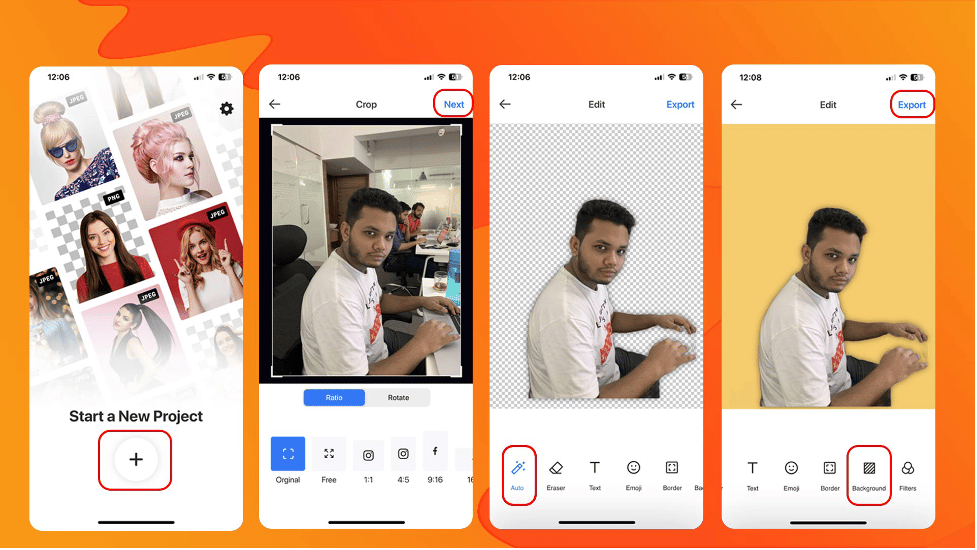
Descrizione: Background Eraser è un’app che rimuove automaticamente o manualmente lo sfondo e consente di esportare il risultato con sfondo trasparente o sostituirlo con colori ed elementi grafici.
Passi rapidi:
- Installa Background Eraser dall’App Store.
- Apri l’app e tocca il pulsante “+” nella schermata iniziale per caricare una foto.
- Se necessario, ritaglia, ruota o modifica il rapporto d’aspetto; poi tocca “Next” per procedere.
- Tocca il pulsante “Auto” per rimuovere lo sfondo automaticamente. Per precisione extra, usa lo strumento “Erasing” per correggere manualmente.
- Aggiungi un nuovo sfondo colorato, un’immagine o testo/emoji se lo desideri.
- Esporta: tocca il pulsante di esportazione per salvare come PNG (con trasparenza) o JPEG (con nuovo sfondo).
Suggerimenti pratici:
- Ingrandisci (pinch to zoom) per rifinire i bordi durante l’erasing manuale.
- Se l’automatismo sbaglia aree sottili, passa allo strumento pennello e usa un bordo morbido.
Quando preferire questo metodo:
- Hai bisogno di un PNG con sfondo trasparente.
- Vuoi un controllo fine dei bordi (capelli, pelliccia).
Controexamples / Quando fallisce:
- Soggetti molto traslucidi o riflessi metallici possono generare maschere imprecise.
- Foto sottoesposte o con basso contrasto soggetto/sfondo rendono difficile la separazione automatica.
Metodo 2 — Blur Photo Editor (sfocatura e rimozione oggetti)
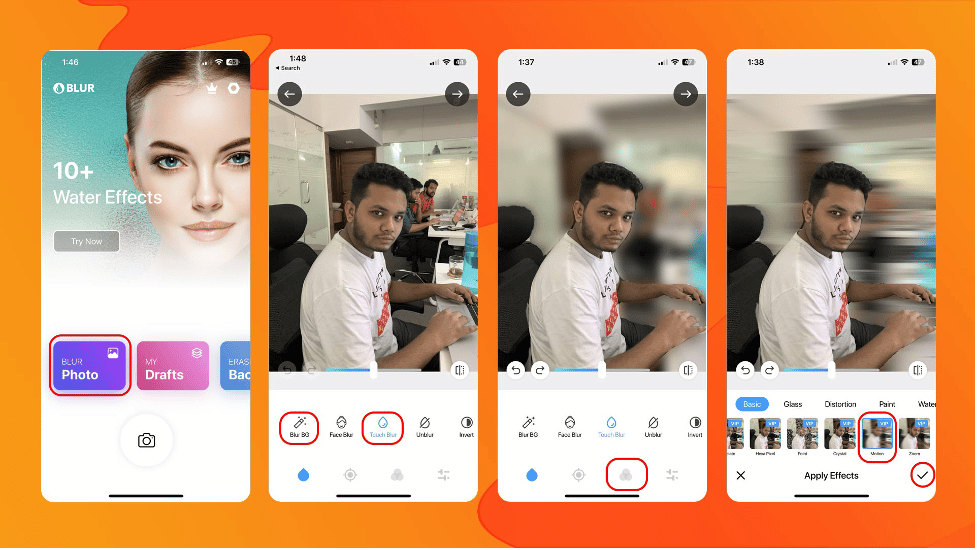
Descrizione: Blur Photo Editor è un editor che offre rilevamento automatico dello sfondo, filtri di sfocatura e strumenti di ritocco manuale. È utile quando vuoi un effetto sfocato o nascondere elementi dello sfondo invece di creare una trasparenza perfetta.
Passaggi:
- Installa Blur Photo Editor dall’App Store e apri l’app.
- Tocca “Blur Photo” e seleziona la foto desiderata.
- Usa il pulsante “Blur BG” per rilevare e sfocare automaticamente lo sfondo.
- Se il rilevamento automatico non è perfetto, usa “Touch Blur” per correggere manualmente le aree da sfocare o da mantenere nitide.
- Applica filtri o effetti aggiuntivi per armonizzare soggetto e sfondo.
- Tocca l’icona di conferma (segno di spunta) per salvare l’immagine modificata.
Quando preferire questo metodo:
- Desideri uno sfondo artisticamente sfocato (bokeh simulato).
- Vuoi nascondere oggetti di disturbo senza dover ottenere una trasparenza perfetta.
Alternative approcci:
- Usare strumenti di clonazione o rimozione oggetti nelle app di editing più avanzate (es. Affinity Photo, Photoshop Express) se è necessario ricostruire lo sfondo.
Metodo 3 — App Foto integrata su iPhone
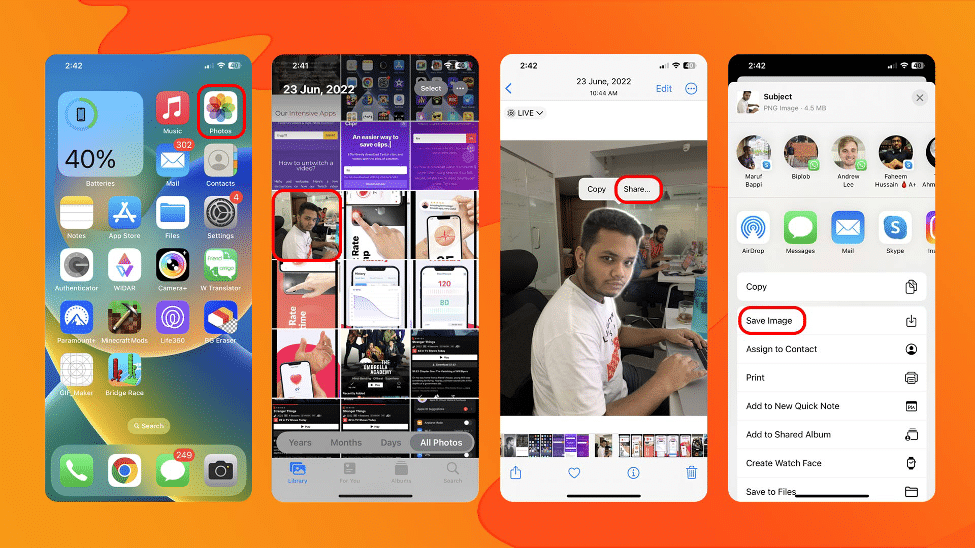
Descrizione: L’app Foto integrata in iOS include una funzione veloce per isolare soggetti in molte immagini. È la soluzione più rapida perché non richiede installazioni esterne.
Passaggi:
- Apri l’app Foto sull’iPhone.
- Seleziona la foto che vuoi modificare.
- Tocca e tieni premuto (premuto a lungo) sull’oggetto principale nella foto finché non vedi comparire un leggero contorno o l’effetto di isolamento. In molti casi l’app selezionerà automaticamente il soggetto lasciando lo sfondo separato.
- Tocca il pulsante Condividi (Share).
- Nel menu di condivisione, tocca “Salva immagine” per salvare una copia con il soggetto isolato oppure scegli “Copia” per incollarlo in un’altra app come immagine con fondo trasparente dove supportato.
Vantaggi:
- Rapidità e assenza di app aggiuntive.
- Ottimo per condivisione rapida nei messaggi o nelle app social.
Limiti:
- La selezione automatica funziona meglio con soggetti ben definiti e sfondi meno complessi.
- Non sempre esporta un PNG con trasparenza nativa in ogni caso d’uso, dipende dall’azione scelta.
Mini‑metodologia per scegliere il metodo giusto
- Identifica l’obiettivo: trasparenza per ecommerce? effetto sfocato per social? correzione rapida?
- Valuta la complessità dello sfondo: semplice → app Foto; complesso/ciuffi → Background Eraser; estetico → Blur Photo Editor.
- Test rapidi: prova il metodo più veloce; se il risultato non è soddisfacente passa al metodo successivo.
- Rifinisci manualmente dove necessario.
Checklist per ruolo (operativo, creativo, commerciale)
Social manager:
- Obiettivo: estetica uniforme
- Metodo consigliato: Blur Photo Editor
- Controlli: applica filtri coerenti, controlla i bordi dopo sfocatura
E‑commerce manager:
- Obiettivo: immagini prodotto con sfondo trasparente
- Metodo consigliato: Background Eraser
- Controlli: esporta PNG, verifica trasparenza e contorni, prova sul mockup
Utente occasionale / comunicazione veloce:
- Obiettivo: condivisione rapida
- Metodo consigliato: App Foto
- Controlli: verifica che il soggetto sia correttamente isolato prima di salvare
Criteri di accettazione (come valutare la qualità)
- Bordi: il contorno del soggetto non deve mostrare evidenti artefatti di ritaglio.
- Trasparenza: quando richiesta, l’area esterna appare completamente trasparente su sfondo neutro.
- Coerenza colore: non devono rimanere residui di colore dello sfondo attorno ai dettagli sottili.
- Uso finale: l’immagine si integra correttamente nel layout (pagina prodotto, post social, presentazione).
Suggerimenti avanzati e problemi comuni
- Capelli e peli: usa strumenti di zoom e pennelli morbidi. Talvolta è meglio rimuovere manualmente piccole aree che l’automatismo sbaglia.
- Riflessi e trasparenze: per vasi o superfici lucide, valuta di ricreare lo sfondo con un pattern neutro invece di tentare la trasparenza completa.
- Compressione: quando esporti per il web, preferisci PNG per trasparenza o JPEG ottimizzato per foto con nuovo sfondo.
Test di controllo (casi di prova)
- Foto con soggetto ben definito su sfondo uniforme → risultato atteso: ritaglio perfetto con app Foto o Background Eraser.
- Foto con capelli sottili e sfondo complesso → risultato atteso: Background Eraser con ritocco manuale.
- Foto con elementi di disturbo (persone sullo sfondo) → risultato atteso: Blur Photo Editor nasconde elementi senza creare PNG trasparente.
Glossario (1 riga ciascuno)
- Maschera: immagine in scala di grigi che definisce quali pixel restano visibili.
- PNG: formato immagine che supporta la trasparenza.
- JPEG: formato compresso senza canale alfa (no trasparenza).
- Sfocatura (blur): effetto che attenua i dettagli dello sfondo per mettere in evidenza il soggetto.
Domande frequenti
Posso ottenere uno sfondo trasparente senza app di terze parti?
Sì: l’app Foto può isolare il soggetto per un uso rapido, ma per un PNG con trasparenza completa spesso è più affidabile un editor dedicato.
Quale formato conviene esportare per ecommerce?
Per prodotti con sfondo trasparente usa PNG; per immagini già con nuovo sfondo, usa JPEG ottimizzato.
Cosa fare se l’automatismo sbaglia i bordi?
Usa gli strumenti di cancellazione manuale o pennello dell’app, o passa a un editor più potente per la rifinitura.
Conclusione
Hai tre percorsi validi: Background Eraser per precisione e trasparenza, Blur Photo Editor per effetti creativi e mascheramento, e l’app Foto per rapidità. Prova il più rapido prima e passa a metodi più controllati quando serve qualità professionale.
Riassunto:
- Metodo rapido: App Foto
- Metodo per trasparenze accurate: Background Eraser
- Metodo per effetti estetici: Blur Photo Editor
Note importanti:
- Conserva sempre l’originale prima di modificare.
- Verifica il risultato nel contesto d’uso (sito, social, grafica) prima della pubblicazione.
Social preview (suggerimento): usa una versione ritagliata con il soggetto su sfondo neutro per aumentare il CTR.

ALT dell’immagine: Risultato finale con soggetto isolato su sfondo neutro



